كيفية دعوة وإضافة أشخاص للركوب على Trello
Trello هي إحدى أدوات إدارة المشاريع الرائدة المتوفرة. يتيح لك تنظيم مشروعك في أشكال لوحات ، والتي يمكن تصنيفها أيضًا إلى قوائم وبطاقات. في الأساس ، يمكنك فصل الجوانب ذات الصلة بالمشروع وتتبع أدائها بشكل أكثر كفاءة. علاوة على ذلك ، يمكنك إضافة أعضاء عن طريق دعوتهم إلى لوحة معينة ، إذا كانوا يعملون أيضًا في هذا المشروع. هذه الميزة مدهشة حقًا لأنه بغض النظر عن بعد كل الأعضاء عن بعضهم البعض ، لا يزال بإمكانهم العمل معًا وتتبع الأداء العام.
وعندما تضيف أعضاء إلى لوحة ، يمكنك أيضًا إدارة أذونات هذا العضو. حسنًا ، هناك ما هو أكثر من ذلك بقليل. ولكن لا تقلق لأننا سنقوم بتوضيح ذلك في هذه المقالة ، جنبًا إلى جنب مع دليل خطوة بخطوة لدعوة الأعضاء إلى لوحة على Trello.
المحتويات
ادعُ الناس للركوب على تريلو
دعوة الأعضاء للركوب هي عملية بسيطة للغاية ، ويمكن إجراؤها بطريقتين. الأول هو إرسال دعوة إلى شخص ما عبر معرف البريد الإلكتروني الخاص به إذا لم يكن موجودًا على Trello. وإذا كان هذا الشخص موجودًا بالفعل على Trello ، فيمكنه ببساطة أن يصبح عضوًا بالنقر فوق الدعوة.
الطريقة الثانية هي إنشاء رابط مباشر إلى المجلس. يمكن إرسال الرابط إلى عدة أشخاص في وقت واحد ، وعليهم ببساطة النقر فوق الارتباط ليصبحوا أعضاء.
(ملاحظة: لاحظ أنه في كلتا الطريقتين ، إذا لم يكن الشخص المدعو موجودًا بالفعل على Trello ، فسيتعين عليه التسجيل ليصبح عضوًا)
الطريقة الأولى: إرسال دعوة
- أولاً ، قم بتسجيل الدخول Trello وحدد اللوحة التي تريد إضافة الأعضاء إليها.

- بعد الوصول إلى اللوحة المحددة ، انقر فوق زر الدعوة.
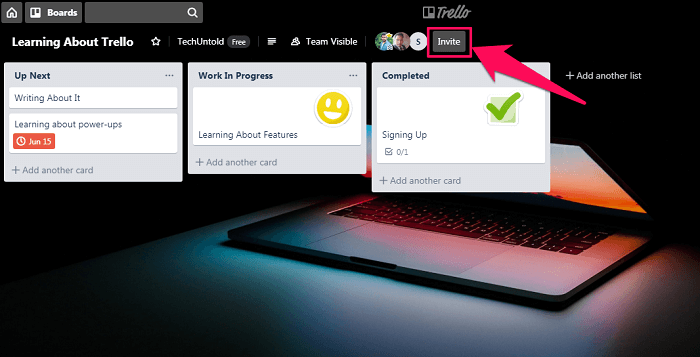
- الآن اكتب ملف البريد الإلكتروني عنوان هذا الشخص إذا لم يكن موجودًا على Trello ، وإذا كان موجودًا بالفعل ، فاكتب اسمه ببساطة. (ملاحظة: يمكنك إضافة عدة أسماء وعنوان بريد إلكتروني لدعوة عدد من الأشخاص في وقت واحد)
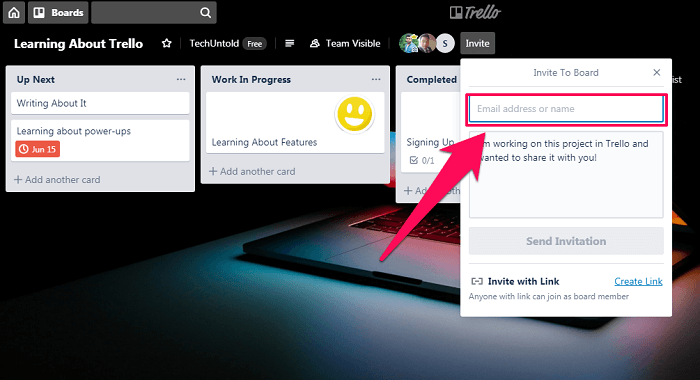
- وأخيرًا ، انقر فوق ‘إرسال دعوة’
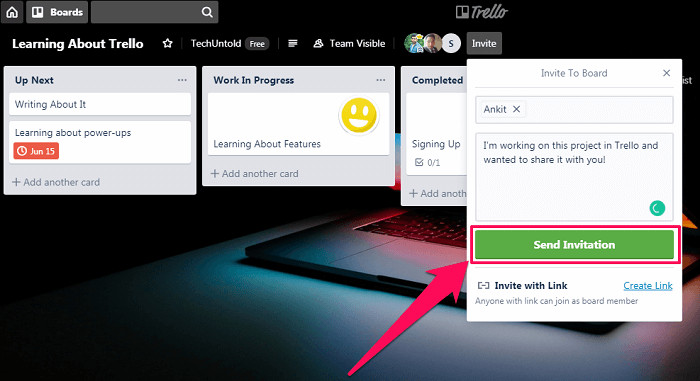
الطريقة 2: إضافة أعضاء إلى لوحة على Trello عن طريق إنشاء ارتباط
- كما هو الحال مع الطريقة الأولى ، تسجيل الدخول على Trello والوصول إلى اللوحة لإضافة أعضاء.
- الآن ، انقر على ‘زر دعوة’ وسترى أ ‘إنشاء رابط’ الخيار في أسفل اليمين.
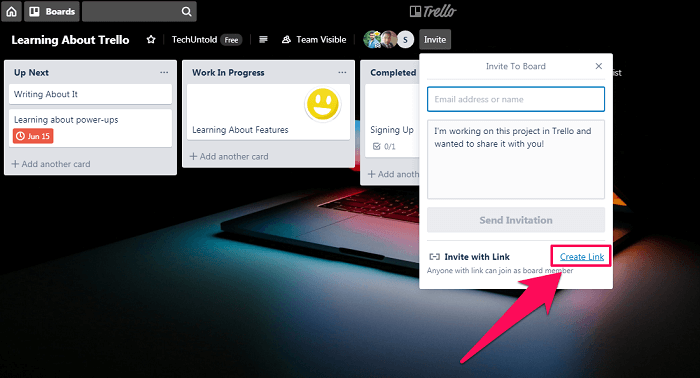
- انقر فوقه وسترى ارتباطًا يظهر على الشريط.
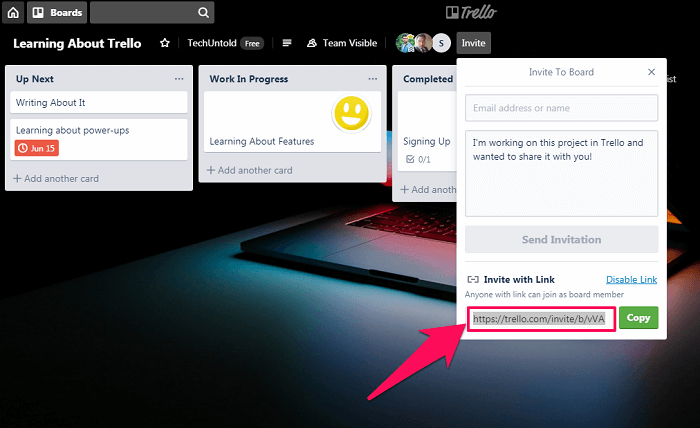
- الآن ، ما عليك سوى نسخ الرابط ومشاركته مع أي شخص لدعوته إلى الصعود إلى الطائرة.
تغيير أذونات الأعضاء
هل انتهيت من إضافة الأعضاء إلى المجلس؟ الآن يمكنك فقط اتباع هذه الخطوات البسيطة لتغيير أذونات الأعضاء المضافين. لكن لاحظ أنه للقيام بذلك يجب أن يكون لديك ‘أذونات المسؤول’ لنفسك في المجلس.
إدارة الأذونات
تعتمد إدارة الأذونات للعضو الجديد على سلطة / منصب الشخص الذي يقوم بإضافة هذا العضو. في الأساس ، هناك نوعان من الأذونات التي يمكن منحها للعضو لتعيين منصبه في اللوحة.
- الأول هو ‘أذونات المسؤول’ ، حيث يُسمح لأي شخص بإضافة أعضاء جدد بالإضافة إلى إدارة أذوناتهم.
- والثاني هو ‘إذن عادي’. بالنسبة لشخص لديه أذونات عادية ، فهذا يعني أنه مسموح له بإضافة أعضاء إلى اللوحة ، ولكن ليس لتغيير أذوناتهم.
خطوات
- بافتراض أنك بالفعل في تلك اللوحة المعينة ، ستتمكن من رؤيتها أيقونات الملف الشخصي لكل عضو على يسار زر الدعوة.
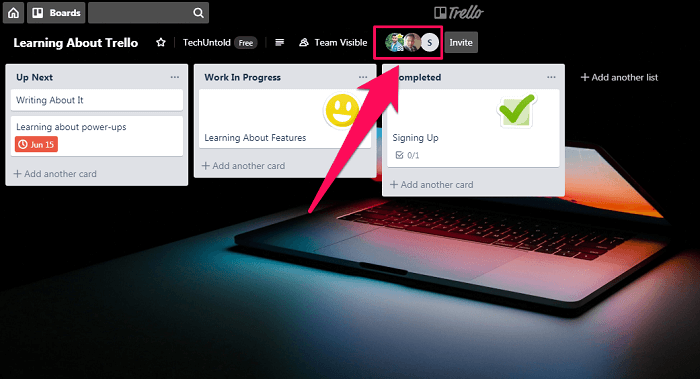
- انقر فوق أيقونة الملف الشخصي للعضو لمعرفة أذوناته. ثم انقر فوق ‘تغيير الأذونات’.
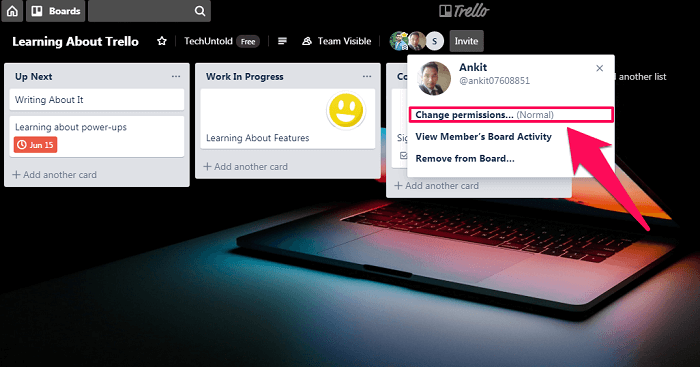
- بشكل افتراضي ، سيكون لديهم ‘أذونات عادية’. ولكن يمكنك تغيير إعدادات الأذونات إلى إداري.
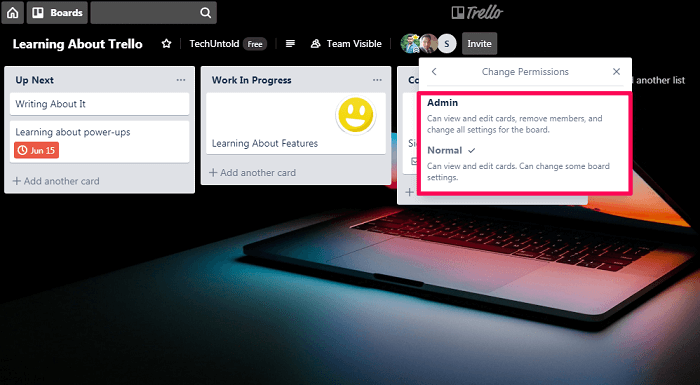
اقرأ أيضا: كيف تنشئ فريقًا جديدًا على Trello
في الختام
هكذا كان الأمر ، لقد تمكنت من إضافة أعضاء إلى Board on Trello أثناء تغيير أذوناتهم. لم يكن الأمر بهذه الصعوبة بعد كل شيء ، أليس كذلك؟ تعد إضافة الأعضاء والعمل في مشروع عن بُعد أسهل بكثير باستخدام تطبيقات مثل Trello. لكن في بعض الأحيان ، قد تكون واجهة هذه الأنواع من الأدوات مربكة ومربكة للمبتدئين. هذا هو السبب في أننا بذلنا قصارى جهدنا لإرشادك خلال كل خطوة من هذه العملية. ونأمل حقًا أن يكون قد نجح معك. ولكن إذا كان لا يزال لديك أي أسئلة أو أي نوع من الارتباك ، فاترك تعليقًا أدناه. سنكون أكثر من سعداء للإجابة على كل واحد منكم.
أحدث المقالات